Как скачивать фильмы и сериалы с Netflix

Введение
Многие из нас любят узнаваемый звук TUDUM от Netflix и проводят часы, просматривая сериалы и фильмы. Но удовольствие от марафона быстро портится, когда связь пропадает или Wi‑Fi в отеле оставляет желать лучшего. К счастью, Netflix предоставляет официальную функцию офлайн‑просмотра: вы можете скачивать фильмы и эпизоды сериалов в локальное хранилище и смотреть их без интернета.

Этот гид объясняет, какие устройства поддерживают загрузки, как настроить параметры, как работает “Smart Downloads” и “Загрузки для вас”, а также реальные советы, чек‑листы и инструкции по устранению проблем.
Что важно знать в двух предложениях
- Большинство загрузок доступны только в официальных приложениях Netflix для мобильных устройств, планшетов и Windows (из Microsoft Store).
- Не все тайтлы доступны для скачивания по лицензионным причинам; сторонние программы для извлечения видео — риск и нарушение условий использования.
Какие устройства поддерживают загрузки с Netflix
Официальная офлайн‑функция доступна на следующих устройствах:
- iPhone, iPad или iPod touch с iOS 9.0 и новее
- Android‑смартфоны и планшеты с Android 4.4.2 и новее
- Планшеты Amazon Fire с Fire OS 4.0 и новее
- Компьютеры и планшеты с Windows 10 (версия 1709+) или Windows 11 (приложение из Microsoft Store)
- Некоторые модели Chromebook и Chromebox
Важно: веб‑версия Netflix в браузере не поддерживает загрузки — нужны нативные приложения.
Как скачивать Netflix на Android
Нужен официальный Netflix из Google Play. После входа в аккаунт выполните простые шаги:
- Откройте приложение Netflix и войдите в свой профиль.
- Перейдите в профиль, если у вас их несколько.
- Найдите фильм или эпизод сериала, который хотите загрузить.
- Нажмите значок стрелки вниз рядом с фильмом или эпизодом — начнётся загрузка.
- Проверить прогресс можно в разделе “Загрузки”.
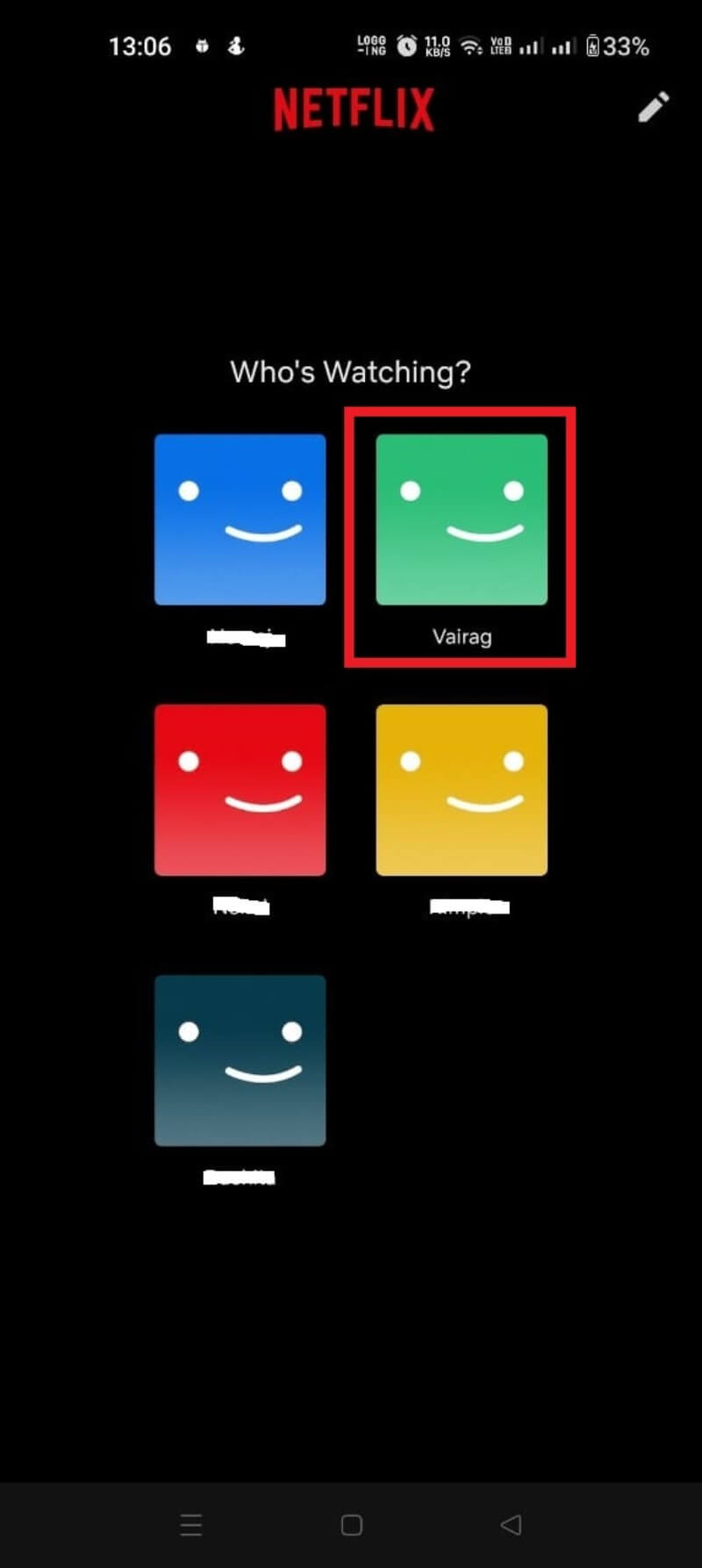
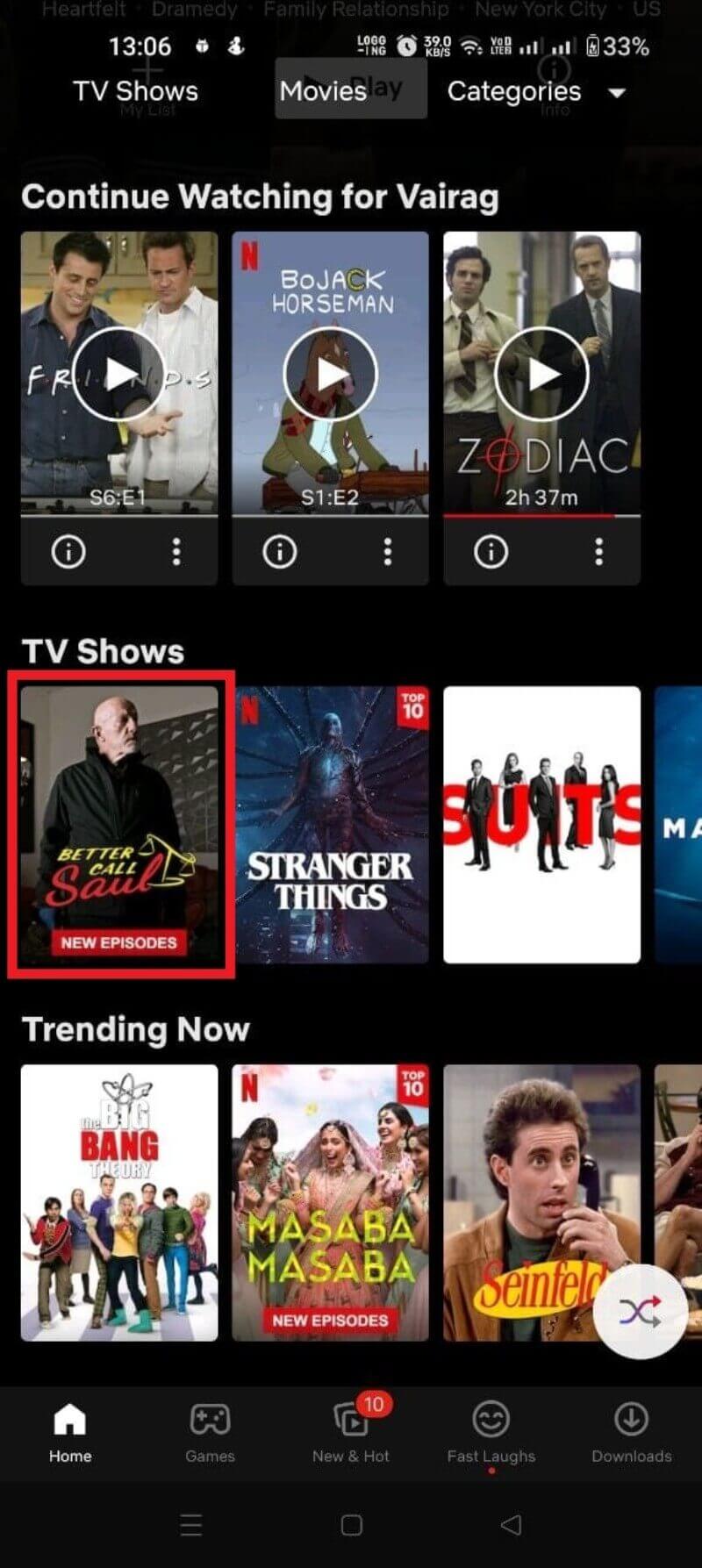
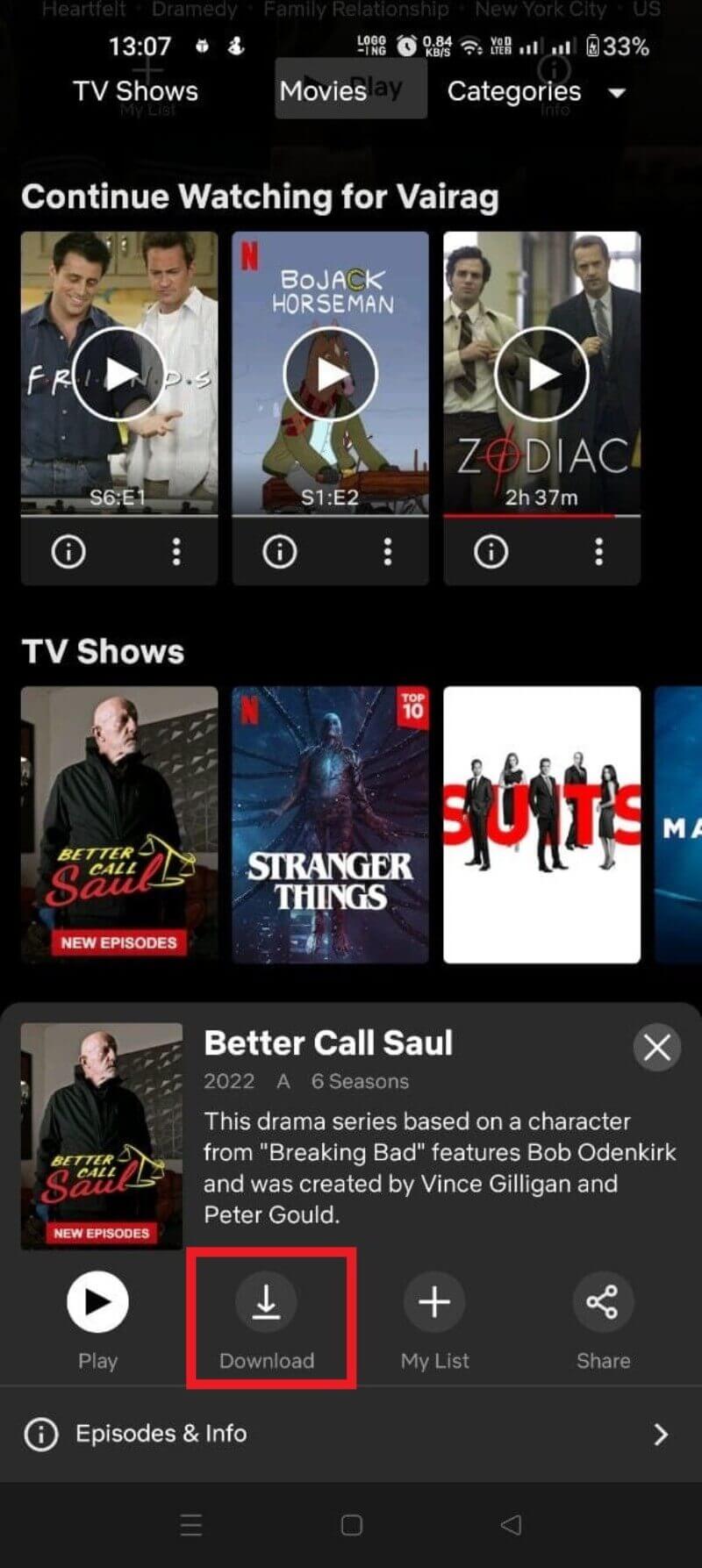
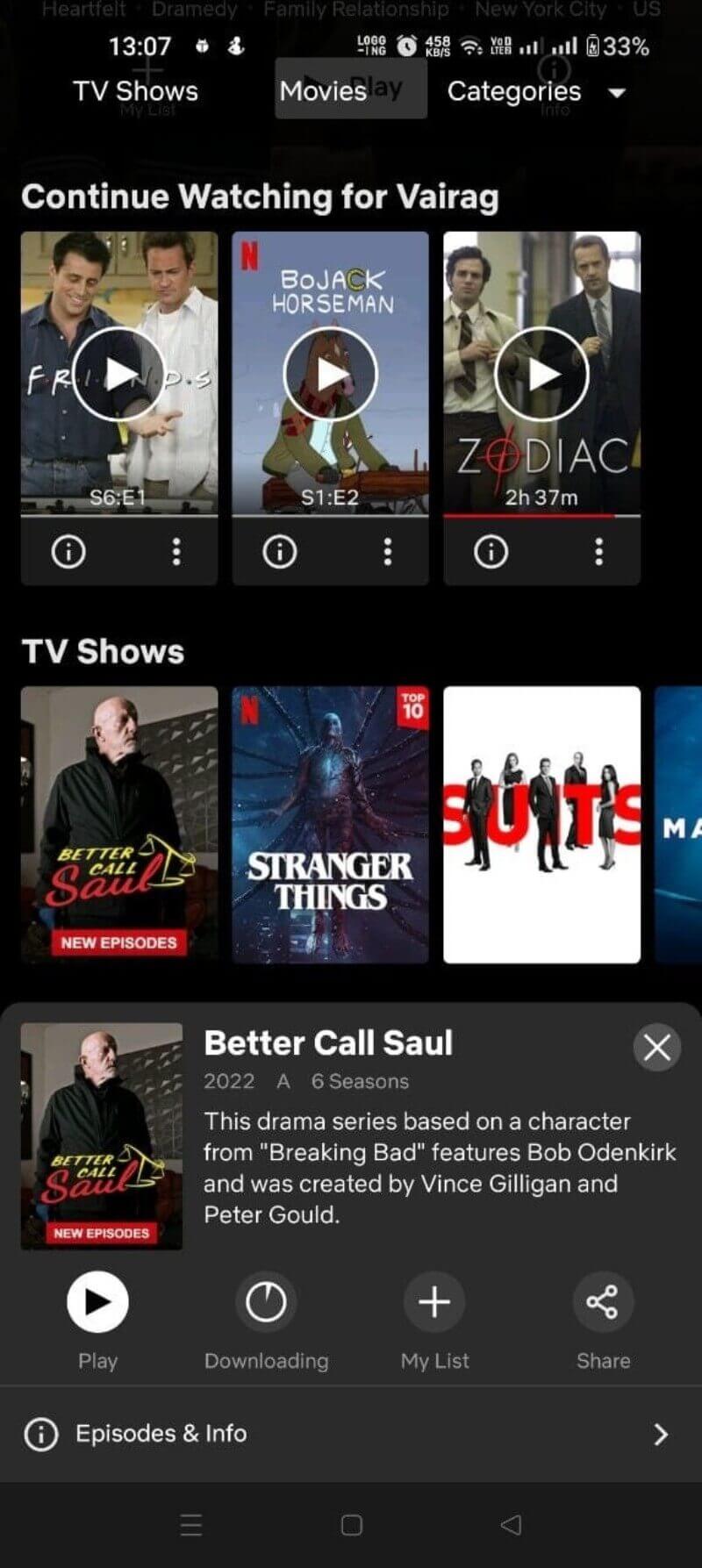
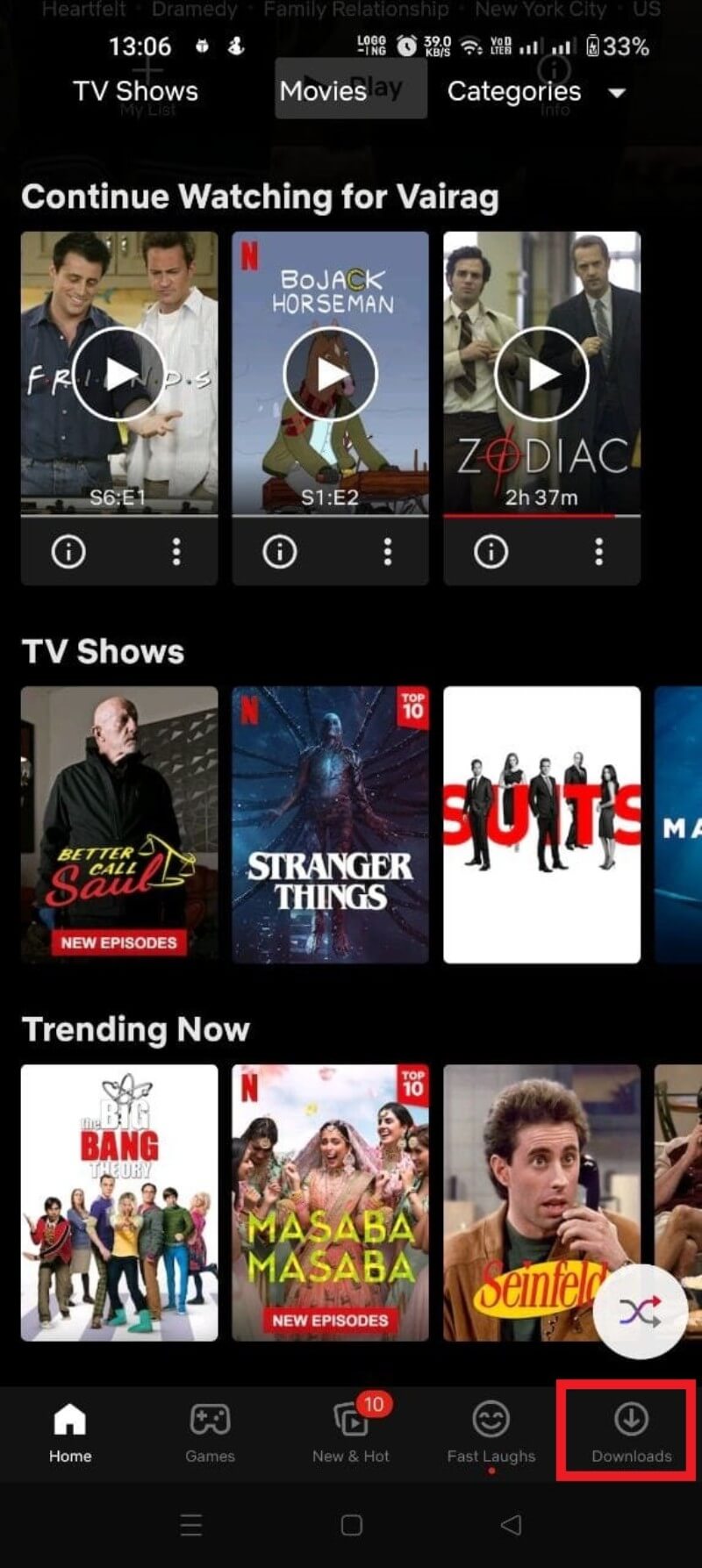
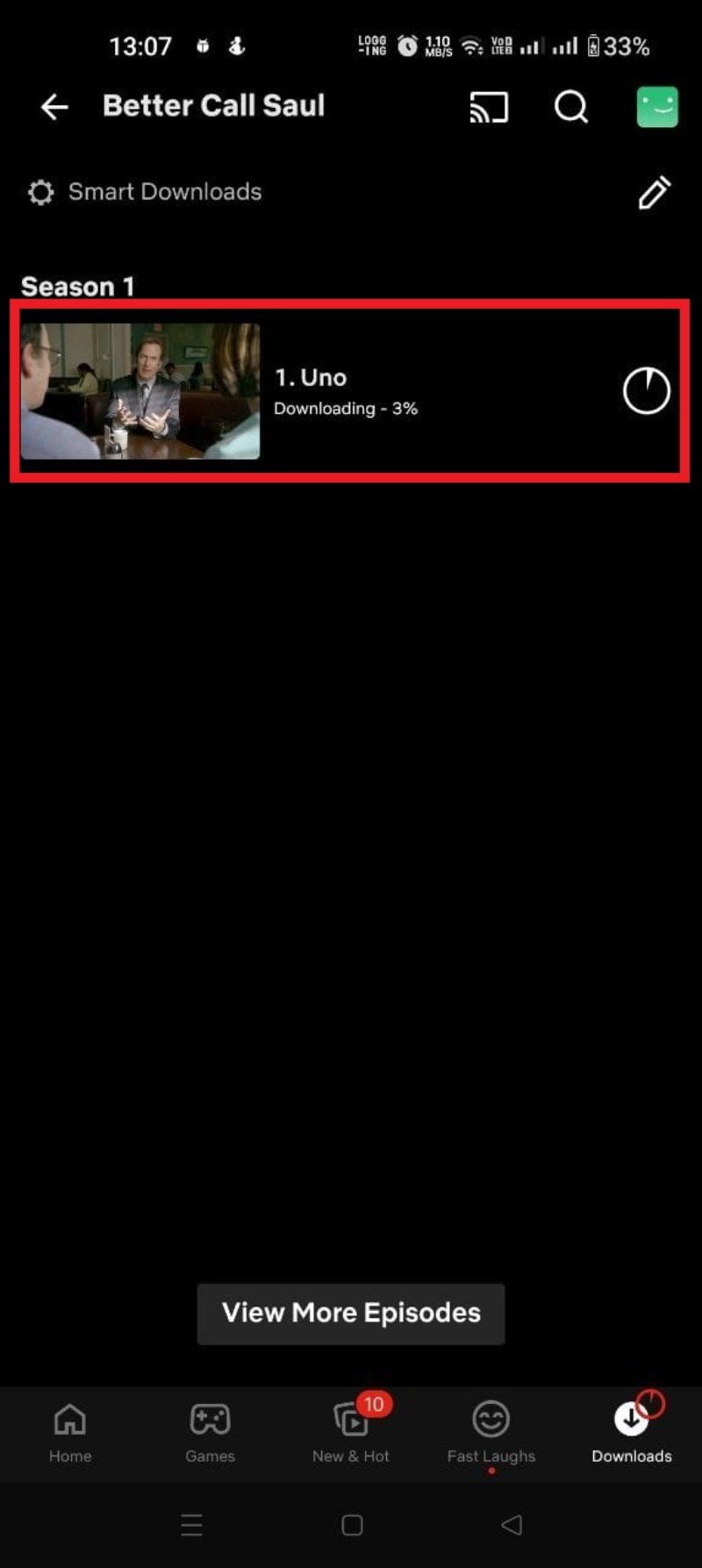
Советы для Android:
- Включите опцию “Только по Wi‑Fi” в настройках, если ограничены мобильными данными.
- Если места мало — удалите старые загрузки через раздел “Загрузки”.
Как скачивать Netflix на iPhone
На iOS используйте приложение из App Store. После обновления и входа в аккаунт:
- Откройте приложение и выберите профиль.
- Найдите нужный фильм или эпизод.
- Нажмите значок стрелки вниз, чтобы начать загрузку.
- Прогресс и готовые файлы находятся в разделе «Загрузки».
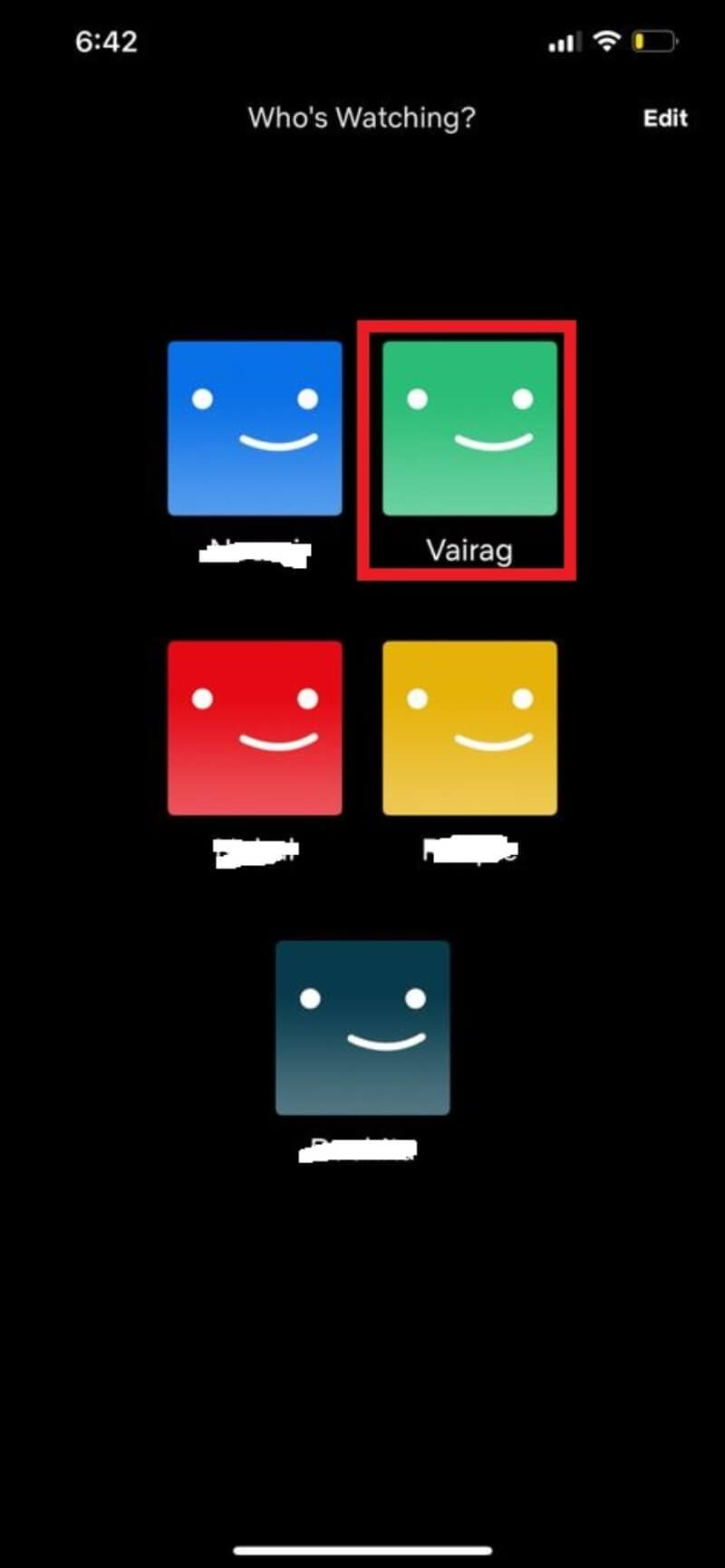
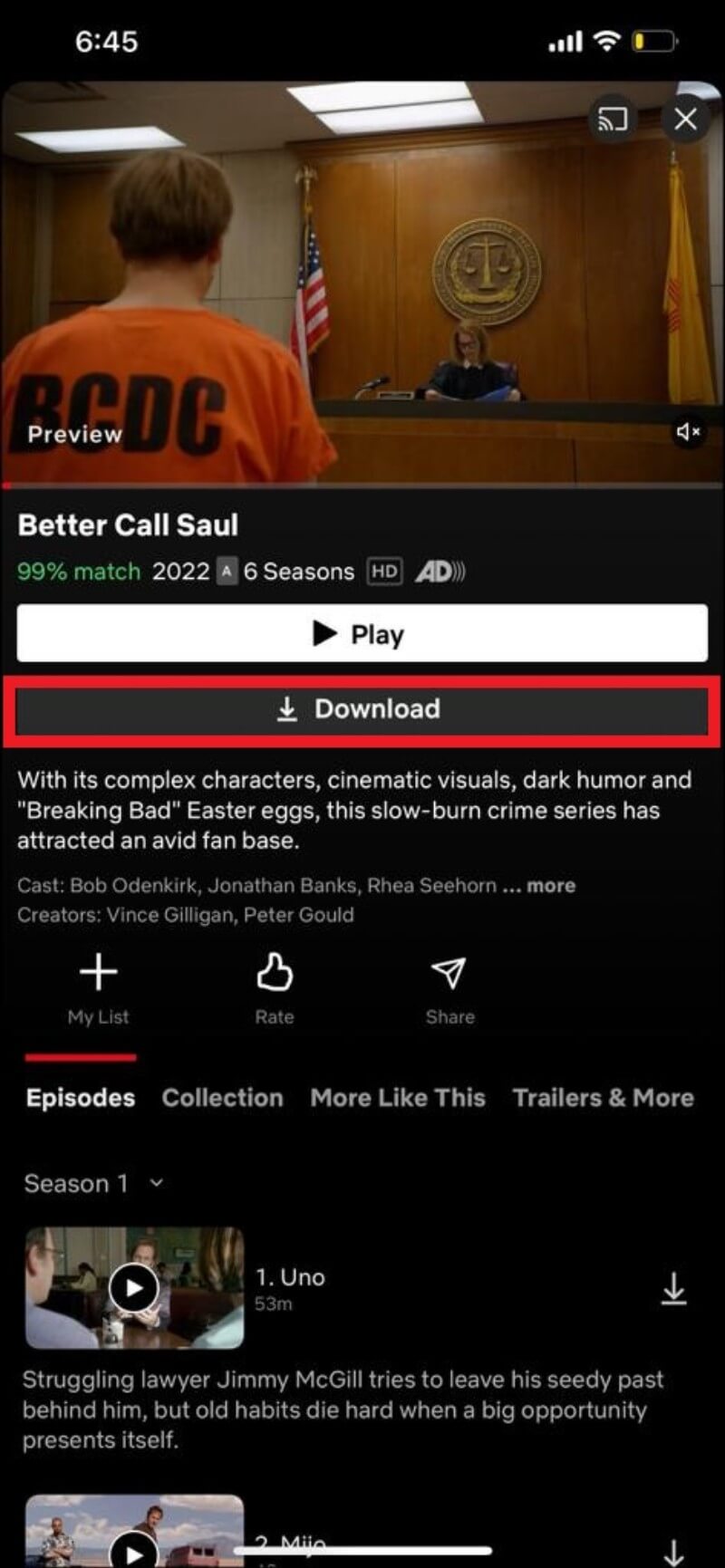
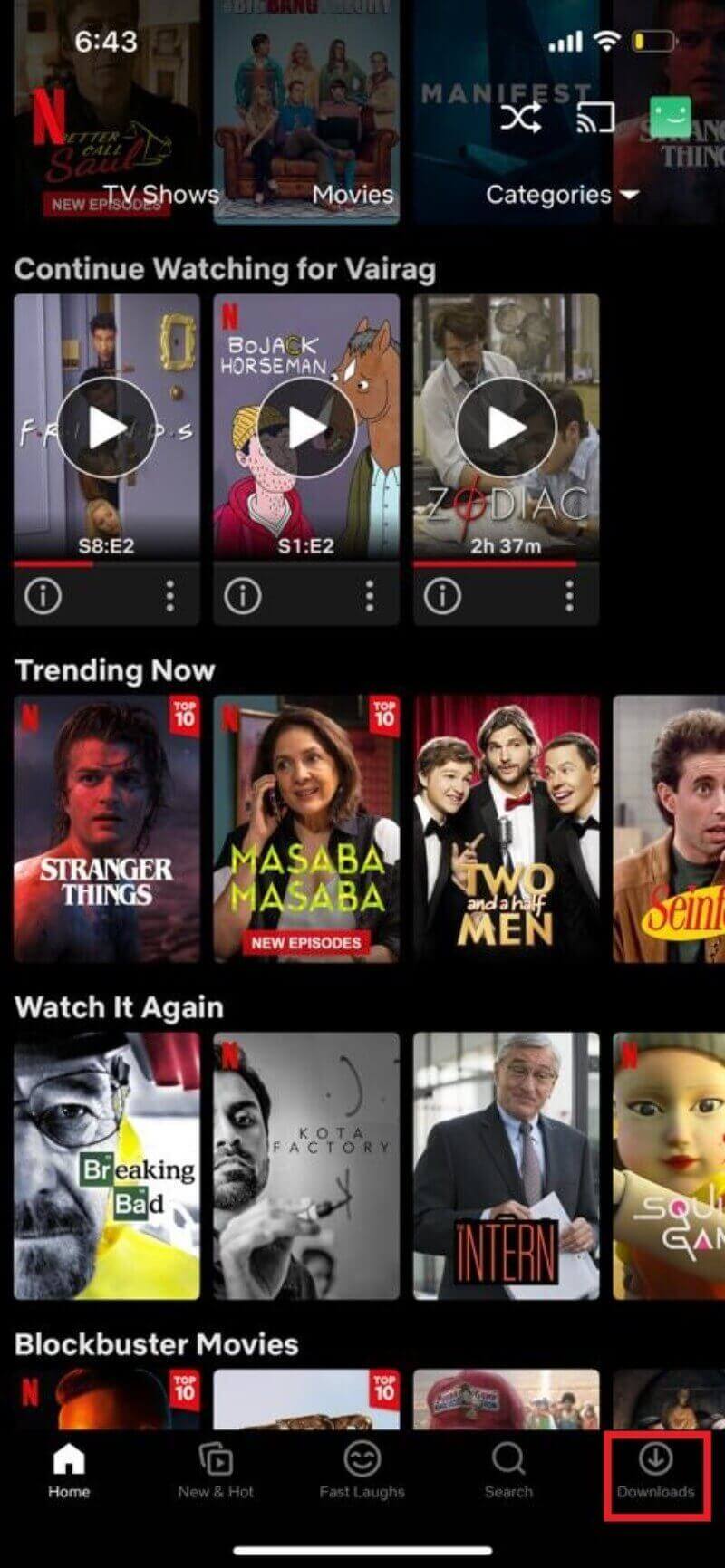
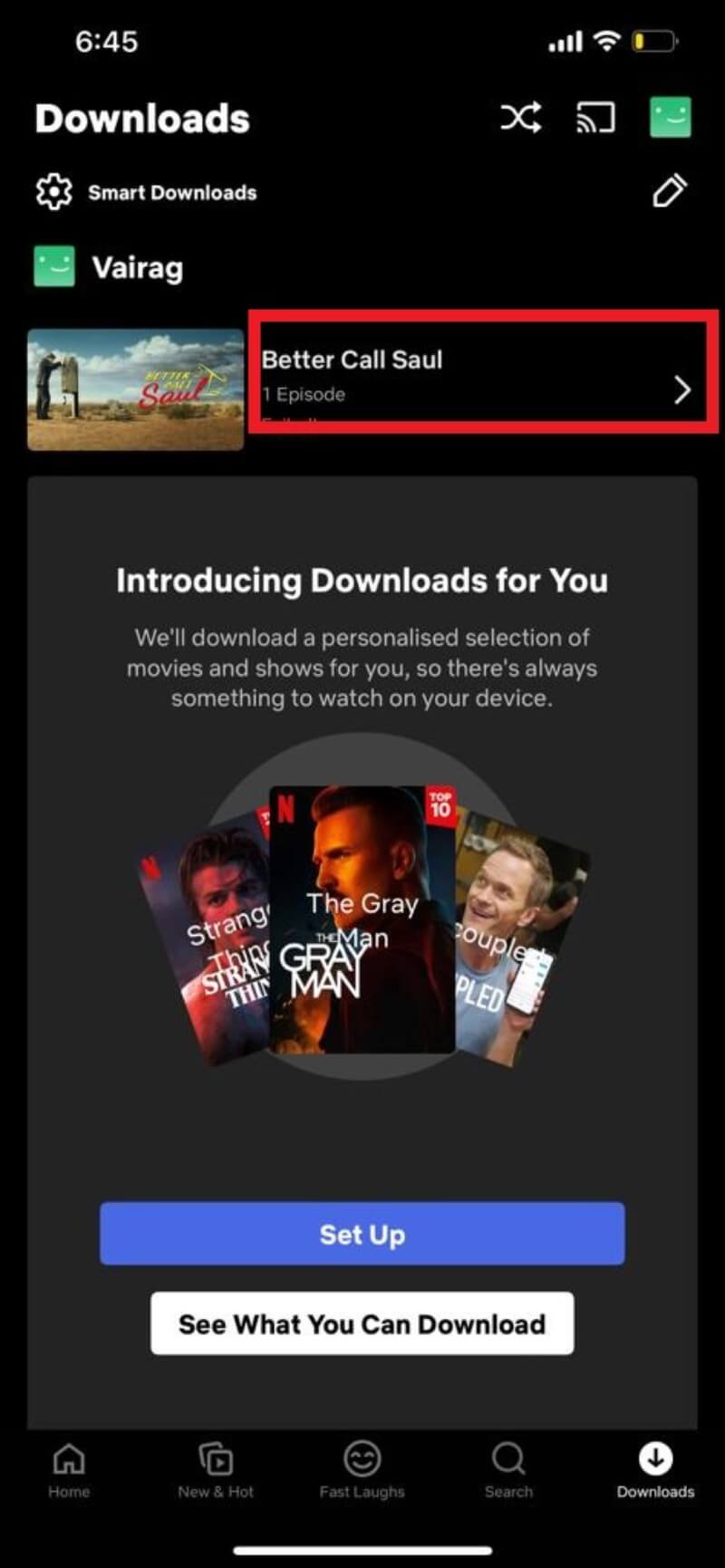
Советы для iPhone:
- Проверьте свободное пространство в Параметрах устройства — видео в высоком качестве быстро занимают место.
- Для iPad и iPhone настройки качества и хранения одинаковы — см. раздел “Настройки загрузок”.
Как скачивать Netflix на Windows
Загрузки на Windows возможны только через официальное приложение Netflix из Microsoft Store. Браузер не поддерживает скачивания.
- Откройте Microsoft Store и скачайте приложение Netflix или следуйте ссылке на страницу приложения.
- Установите и запустите приложение, затем войдите в профиль.
- Найдите фильм или эпизод и нажмите кнопку “Загрузить”.
- Доступ к загрузкам — через меню приложения (гамбургер) → “Мои загрузки”.
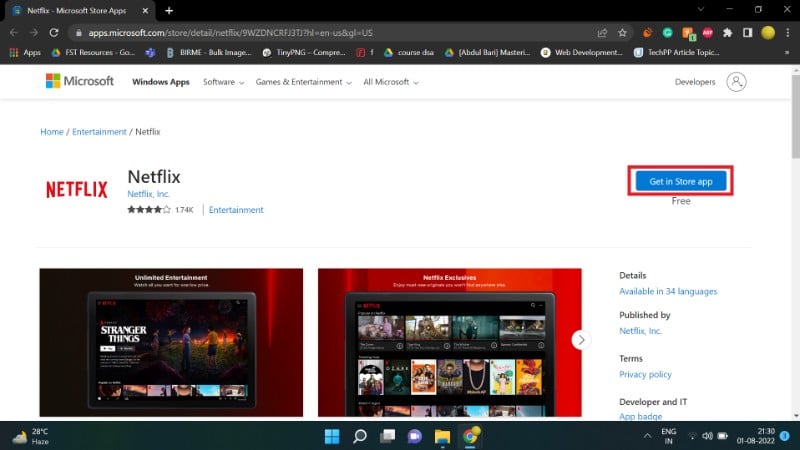
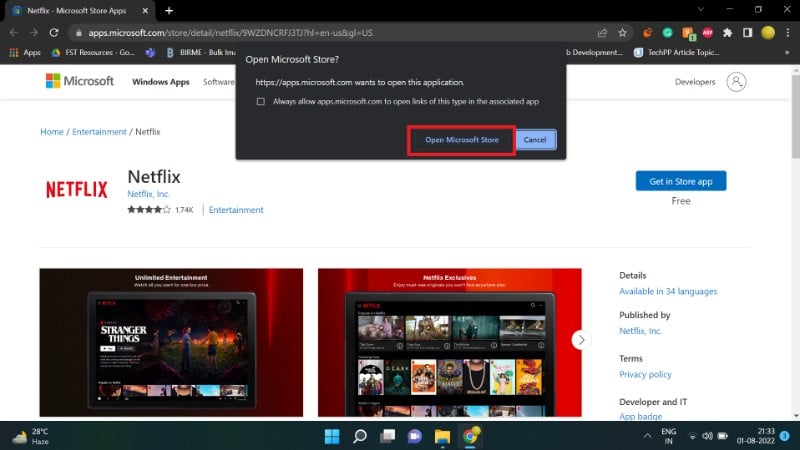
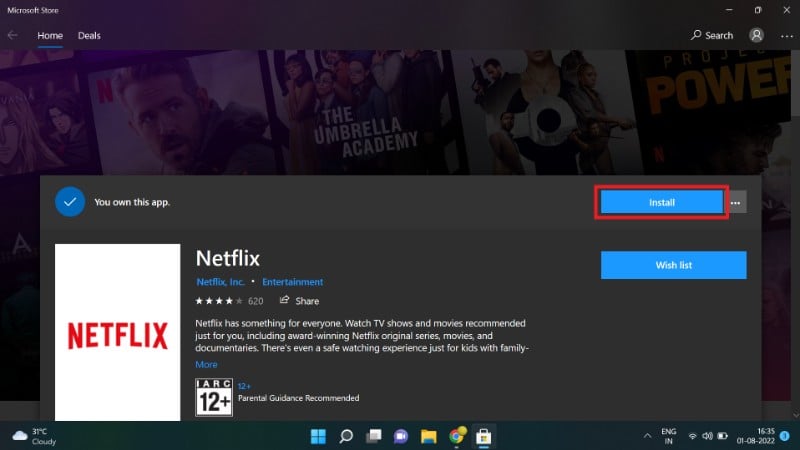
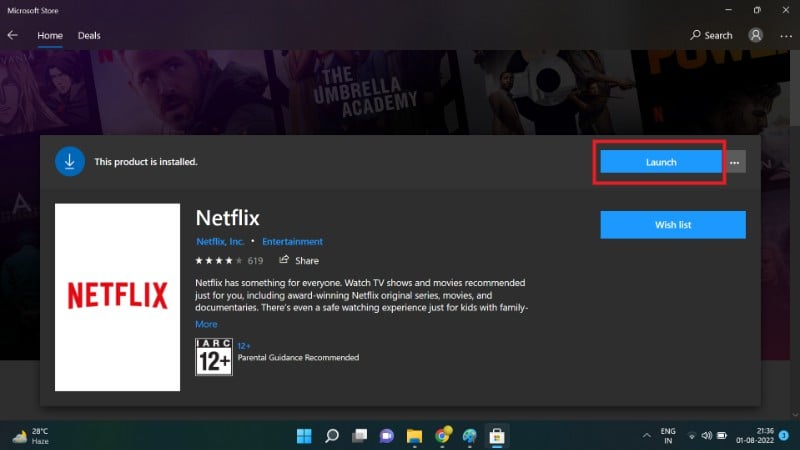
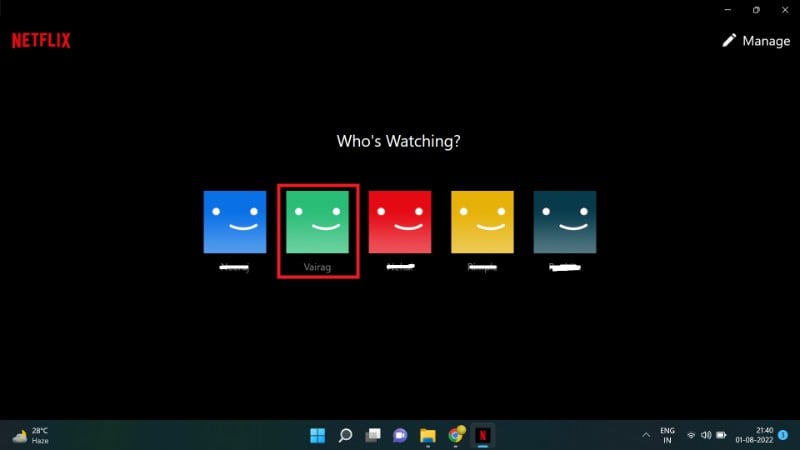
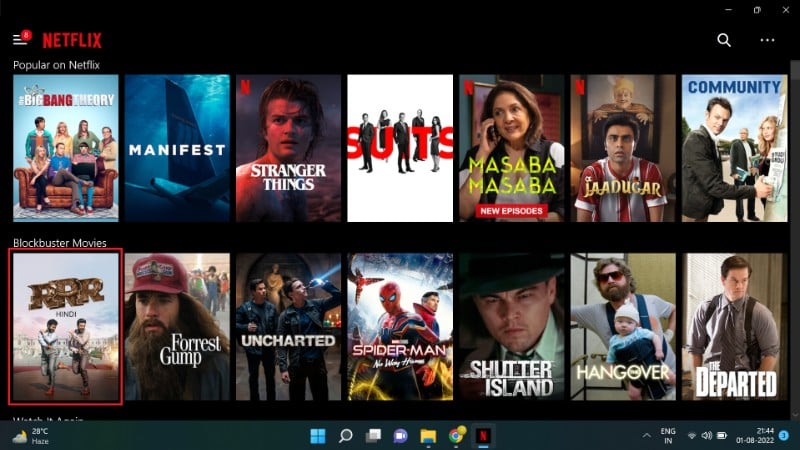
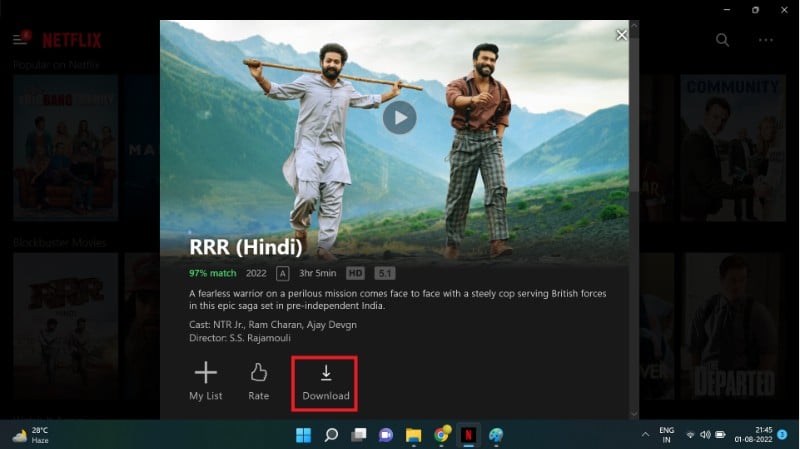
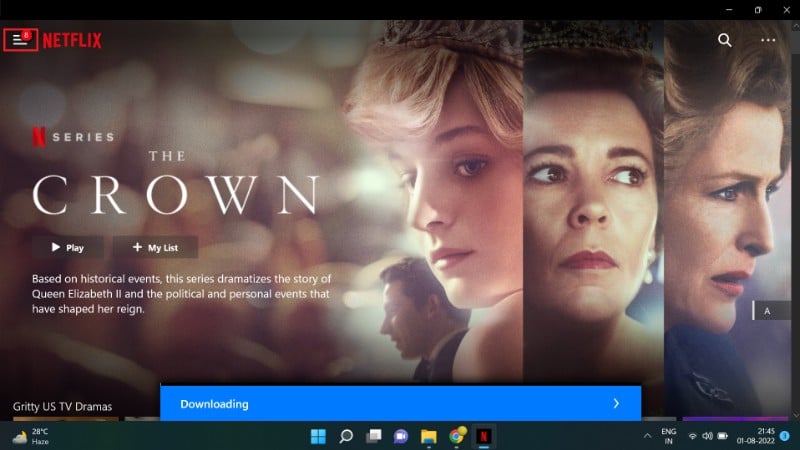
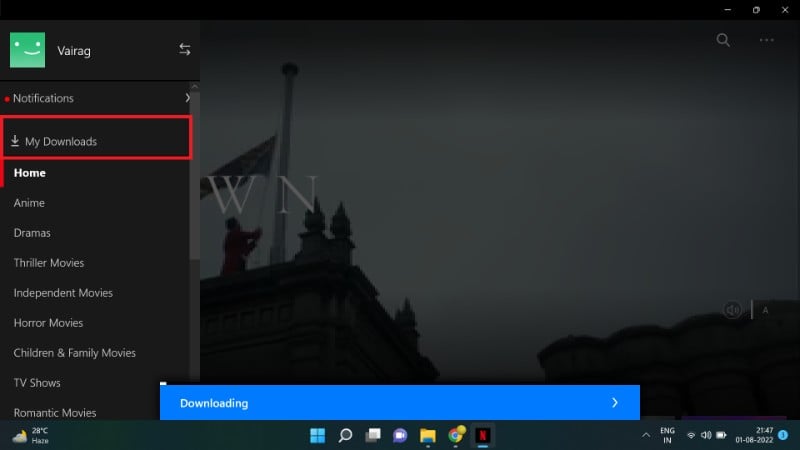
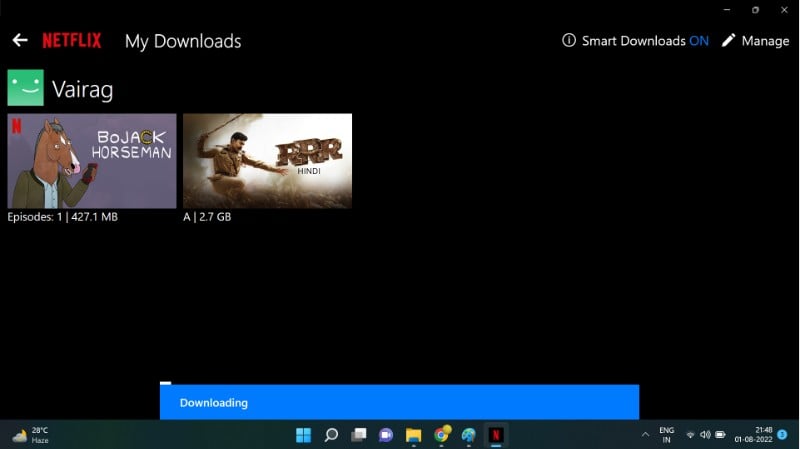
Советы для Windows:
- Если при установке появляется ошибка, убедитесь, что Windows обновлён до версии 1709 или новее.
- На устройствах с малым объёмом диска рассмотрите перенос загрузок на внешний диск (если приложение и ОС это поддерживают).
Как скачивать Netflix на iPad
Процесс такой же, как и на iPhone: нужна официальная версия приложения из App Store.
- Установите приложение Netflix и войдите в профиль.
- Найдите нужный контент и нажмите на значок скачивания (стрелка вниз).
- Откройте “Загрузки” для управления файлами.
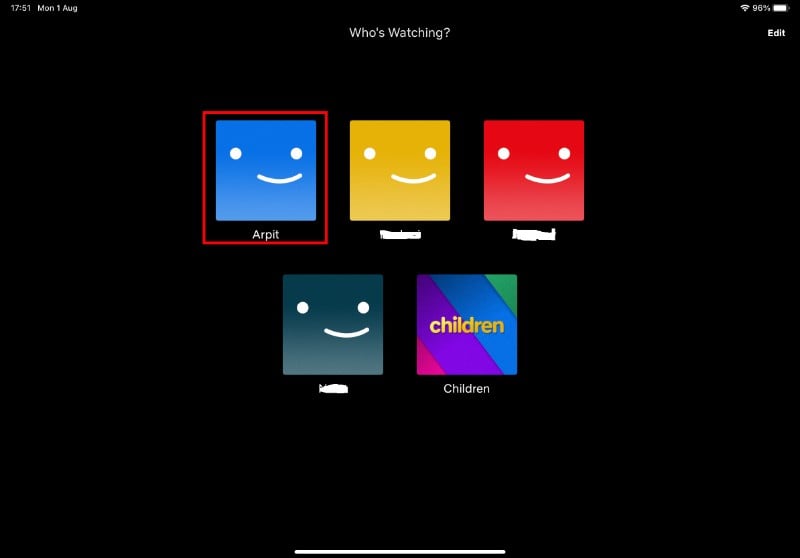
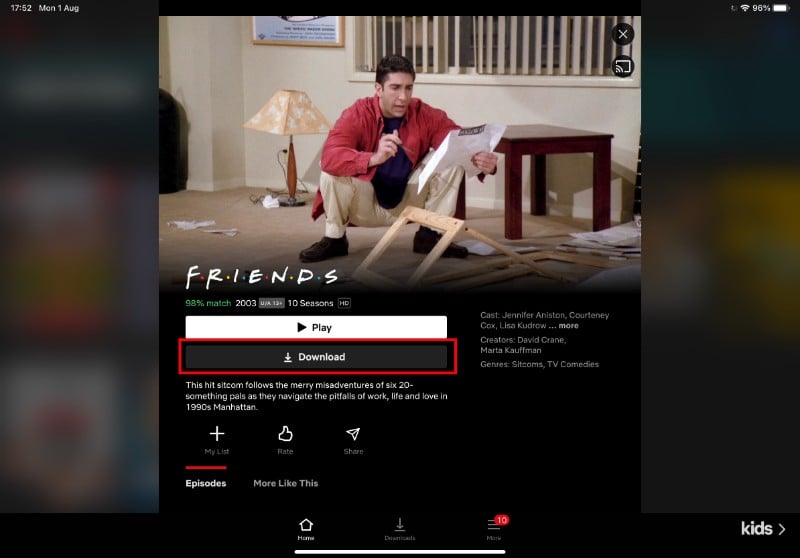
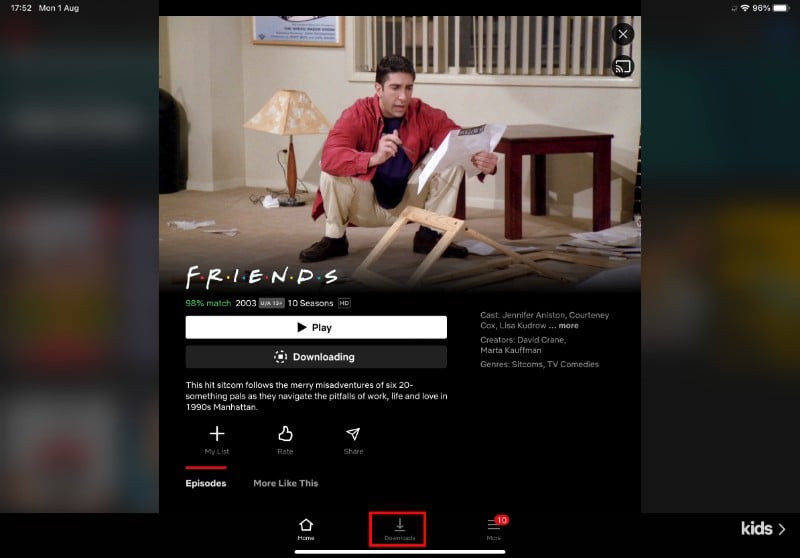

Как настроить параметры загрузок
В приложении можно изменить качество, место хранения (если поддерживается), а также разрешить загрузки только по Wi‑Fi.
- На Android откройте профиль → Настройки приложения → Загрузки (или «App Settings» → “Downloads”).
- На iOS откройте профиль → Настройки приложения → Загрузки.
- В Windows нажмите три точки на стартовом экране приложения для доступа к настройкам загрузки.
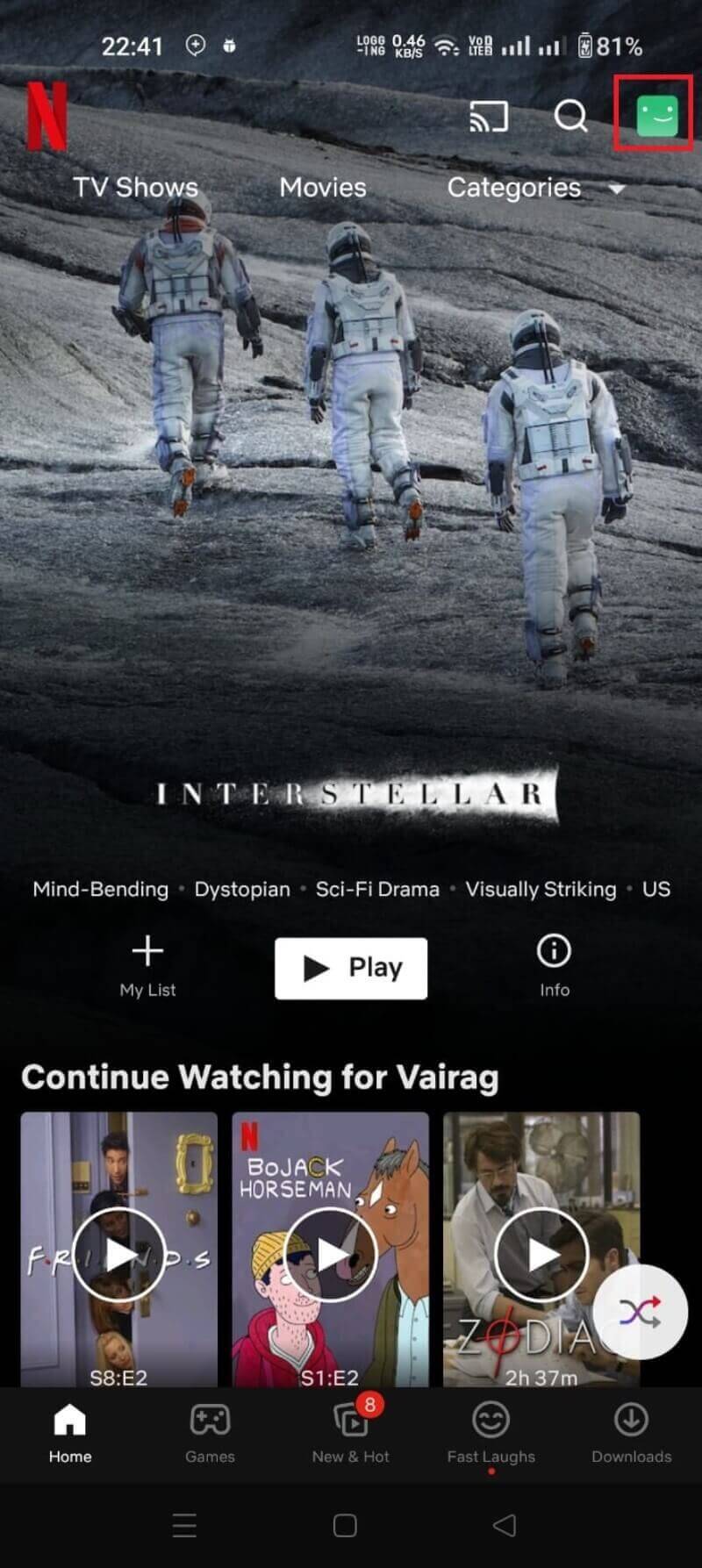
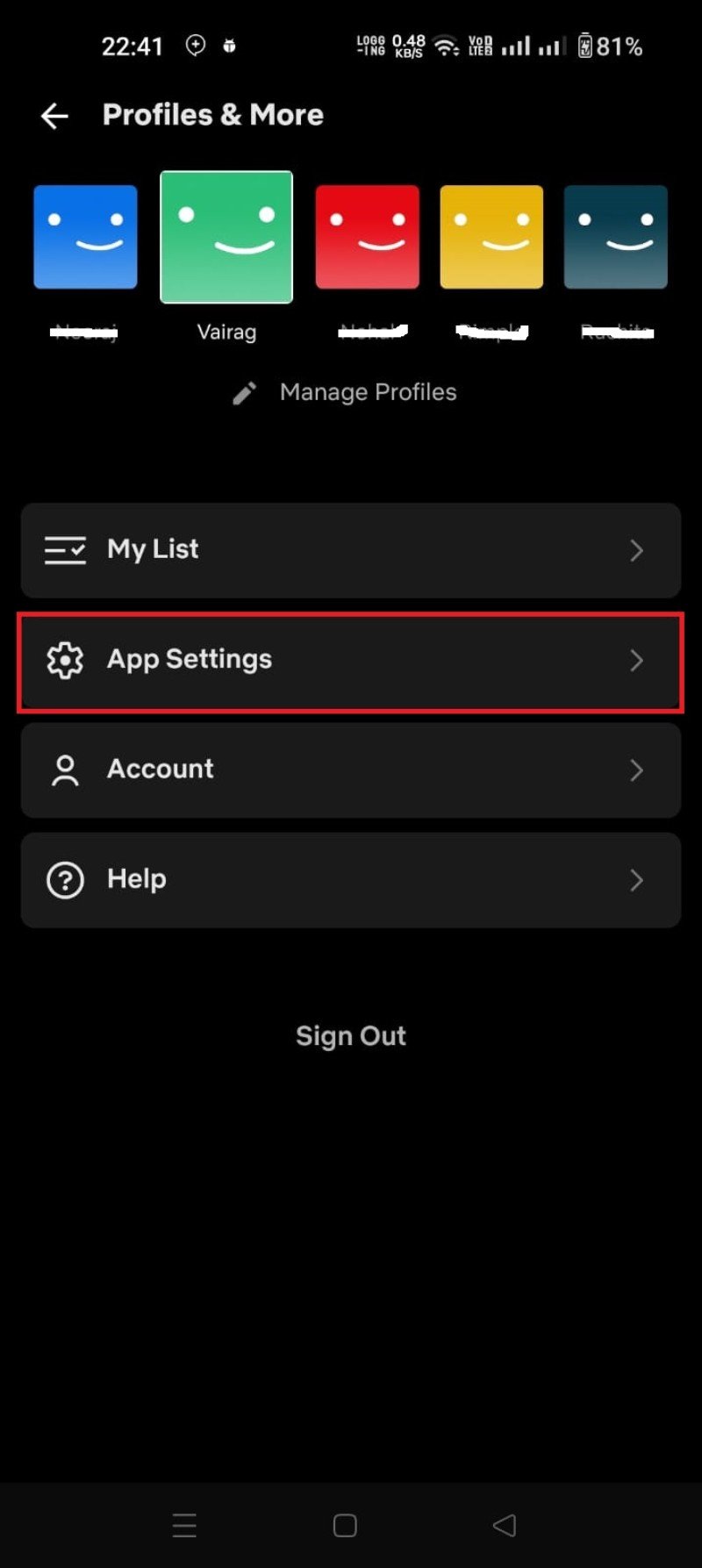
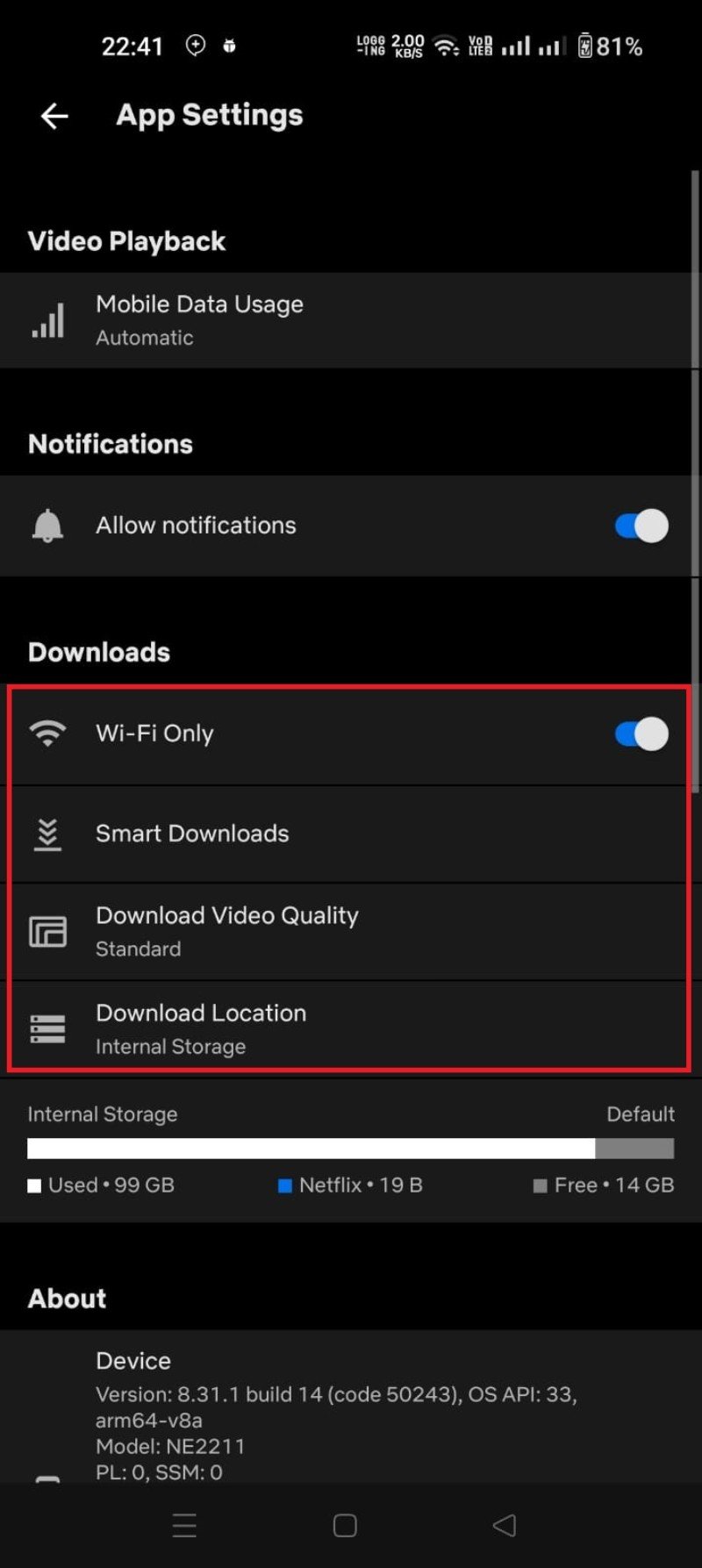
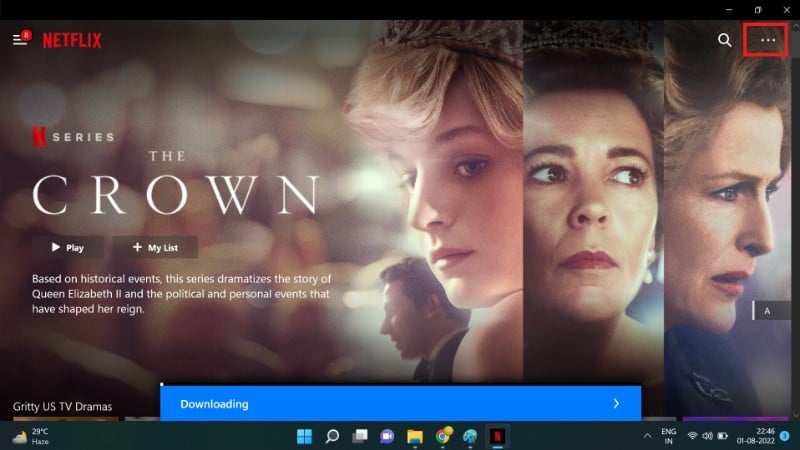
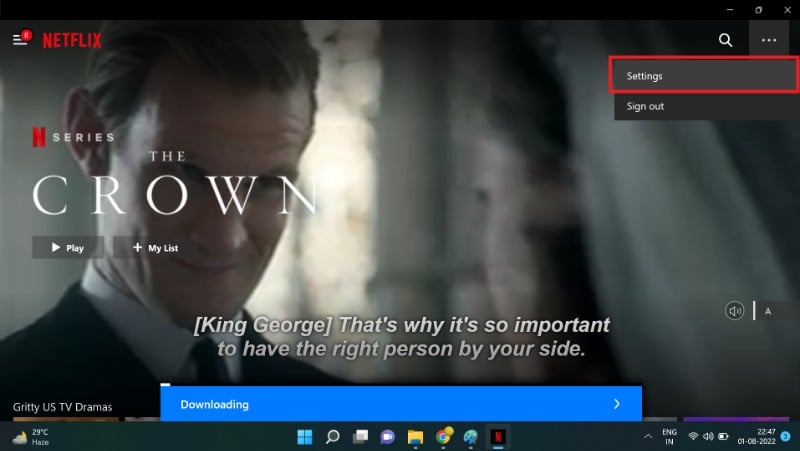
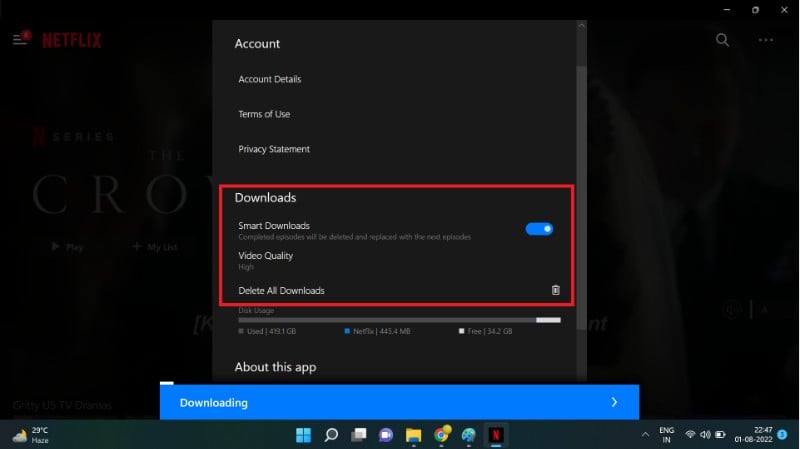
Рекомендации по качеству:
- Экономный (SD) — примерно 1 ГБ в час (подойдёт для долгих поездок, где приоритет — количество контента).
- Стандартный/Высокий (HD) — 2–3 ГБ в час.
- UltraHD/4K — 5–7 ГБ в час.
Важно: реальные размеры могут варьироваться в зависимости от кодека и длительности.
Что такое Smart Downloads и зачем они нужны
“Smart Downloads” автоматически управляют эпизодами сериала: приложение скачивает следующий эпизод после просмотра и удаляет уже просмотренный, чтобы экономить место. Эта функция делает офлайн‑серии удобными для последовательного просмотра без ручного управления загрузками.
Дополнительно доступны опции:
- “Загрузки для вас” — автоматически скачивает тайтлы, которые Netflix считает вам подходящими.
- Распределение хранилища по профилям — владелец аккаунта может ограничить объём скачиваний для каждого профиля.
- Управление устройствами — на странице управления устройствами можно удалить устройство, если нужно прекратить его доступ к скачанным материалам.
Советы по использованию Smart Downloads:
- Включите, если регулярно смотрите сериалы и не хотите вручную управлять эпизодами.
- Отключите, если хотите иметь полную ручную контроль над тем, что хранится на устройстве.
“Загрузки для вас” — как работает и как настроить
“Загрузки для вас” автоматически подбирает и скачивает фильмы и сериалы по вашим вкусам. Настройка:
- Откройте приложение → Ещё → Загрузки.
- Если вкладка “Загрузки” видна, выберите “Загрузки для вас” или похожую опцию.
- Выберите жанры/темы и качество загрузки (стандарт/высокое).
- Примените настройки — начнутся автоматические загрузки рекомендаций.
Где найти: в “Моих загрузках” появится раздел с автоматически загруженным контентом. Удалить ненужное можно вручную.
Ограничение: функция доступна не на всех устройствах и не для всех аккаунтов.
Неформальные способы и почему их не стоит использовать
Существуют сторонние программы (например, FlixiCam, PazuVideo и др.), которые обещают сохранить контент в MP4. Однако использовать их не рекомендуется:
- Это нарушает условия использования Netflix и может привести к блокировке аккаунта.
- Такие приложения часто просят вводить данные аккаунта в незащищённые сторонние сервисы — риск утечки.
- Часто встречаются вредоносные версии и скрытые платежи.
Рекомендация: используйте только официальные приложения и встроенные функции.
Частые проблемы и способы их решения
Не отображается кнопка загрузки
Причины и решения:
- Тайтл недоступен для загрузки (лицензия). Решение: искать альтернативный тайтл или добавить в «Мой список» для уведомлений.
- Устройство не поддерживается — проверьте список совместимых устройств.
- Нехватка места — очистите хранилище и повторите попытку.
Загрузка прерывается или не начинается
Проверьте:
- Стабильность сети (Wi‑Fi или мобильные данные).
- Параметр “Только по Wi‑Fi” в настройках.
- Есть ли ограничения в фаерволе или VPN, который блокирует соединение.
Не могу воспроизвести скачанный файл
- Убедитесь, что используете тот же аккаунт/профиль, который сделал загрузку.
- Срок хранения скачанного контента ограничен — некоторые тайтлы истекают через определённое время.
- Перезагрузите приложение; при необходимости удалите и скачайте заново.
Ошибка «Достигнут лимит загрузок» или “100 загрузок”
Netflix ограничивает количество одновременных загрузок — обычно до 100 загрузок на устройство, а общее количество устройств зависит от тарифа.
Проблемы с Microsoft Store или установкой приложения на Windows
- Проверьте, что Windows обновлён до требуемой версии (1709+).
- Убедитесь, что Microsoft Store функционирует и у вас есть учётная запись Microsoft.
Критерии приёмки: как проверить успешность загрузки
- После скачивания файл появляется в разделе “Мои загрузки”.
- При воспроизведении контент запускается без подключения к сети.
- Качество видео соответствует выбранной настройке (SD/HD/4K).
- Просмотр удаляет эпизод при включенном Smart Downloads (для сериалов).
Чек‑листы и шаблоны (ролевые задачи)
Чек‑лист для путешественника (перед поездкой):
- Очистить ненужные файлы и освободить пространство.
- Включить “Только по Wi‑Fi” для экономии мобильных данных.
- Скачать необходимые фильмы/эпизоды заранее дома.
- Проверить срок хранения скачанных файлов.
- Зарядить устройство и взять зарядное/портативный аккумулятор.
Чек‑лист для владельца семейного аккаунта:
- Настроить распределение хранилища по профилям.
- Отключить загрузки на устройствах, которые больше не используются.
- Регулярно очищать устаревшие загрузки на общих устройствах.
Шаблон пред‑поездочного плана загрузок:
- Выбрать 2–3 сериала (по 3–5 эпизодов) + 2–3 фильма на вечер.
- Высокое качество — для коротких поездок; SD — для длительных перелётов.
- Включить Smart Downloads для сериалов, чтобы не держать лишние эпизоды.
Методика: как экономно распределять хранилище
- Оцените длительность поездки и прикидайте необходимый объём контента (пример: 10 часов в SD ≈ 10 ГБ).
- Выберите смешанное качество: фильмы — HD, эпизоды сериалов — SD.
- Включите Smart Downloads для сериалов, чтобы приложение автоматически удаляло просмотренные эпизоды.
- Регулярно проверяйте “Мои загрузки” и удаляйте ненужные тайтлы.
Сравнение официальных и неофициальных методов
- Официальный способ: безопасен, соответствует лицензионным условиям, работает в приложениях, файлы зашифрованы и привязаны к аккаунту.
- Неофициальные конвертеры: дают файл в MP4, но нарушают лицензию, риск для аккаунта и безопасности, могут потребовать необходимые права/данные.
Выбор очевиден — используйте официальное приложение.
Часто задаваемые вопросы (обновлённые)
Почему не удаётся скачать конкретный фильм?
Если место и квота скачиваний свободны, скорее всего тайтл недоступен для загрузки по лицензионным причинам. Netflix управляет доступностью контента для офлайн‑просмотра отдельно от стриминга.
Как удалить скачанный эпизод или фильм?
Войдите в “Загрузки” и нажмите значок корзины или “Удалить” рядом с эпизодом/фильмом. Для удаления всех загрузок: Настройки приложения → Удалить все загрузки.
Можно ли скачивать без подписки?
Нет. Только активные платные подписчики могут скачивать контент и воспроизводить уже скачанное.
Как скачать на Mac?
Официального приложения Netflix для macOS нет — загрузки напрямую не поддерживаются. Некоторые пользователи используют сторонние средства записи экрана, но это может нарушать условия использования и авторские права.
Можно ли скачивать на FireStick?
Приложение Netflix доступно на FireStick, но функция загрузок часто недоступна из‑за ограничений хранилища и аппаратных ресурсов.
Как получить доступ к скачанным фильмам?
Откройте приложение → Меню → Мои загрузки → выберите нужный файл.
Сколько места нужно для загрузки?
Примерно: SD ≈ 1 ГБ/час; HD ≈ 2–3 ГБ/час; 4K ≈ 5–7 ГБ/час. Точные значения зависят от длительности и кодека.
Почему на моём устройстве нет кнопки загрузки?
Возможные причины: тайтл недоступен для скачивания, устройство не поддерживается, устаревшая версия приложения.
Безопасность и приватность
- Загруженные файлы привязаны к аккаунту и зашифрованы; их нельзя просто скопировать и воспроизвести вне приложения.
- Не вводите логин/пароль Netflix в сторонние неизвестные сервисы и приложения.
- Если устройство было утеряно или продано, удалите его из списка устройств в настройках учётной записи, чтобы защитить скачанный контент.
Сценарий: подготовка к 10-часовому перелёту — пример плана
- Рассчитайте объём: 10 часов в SD ≈ 10 ГБ, в HD ≈ 25 ГБ.
- Очистите 30–40 ГБ свободной памяти на устройстве для запасу.
- Включите Wi‑Fi, скачайте сериалы/фильмы на зарядке дома.
- В настройках отключите обновления приложений или автоматические синхронизации, чтобы сохранить заряд.
- На борту используйте режим полёта — скачанное будет доступно.
Decision flowchart: Как выбрать стратегию загрузок
flowchart TD
A[Нужен офлайн‑контент?] -->|Да| B{Устройство поддерживает загрузки?}
B -- Да --> C[Открыть приложение Netflix]
B -- Нет --> D[Рассмотреть альтернативы: другой девайс или стриминг]
C --> E{Сериал или фильм?}
E -- Сериал --> F[Включить Smart Downloads или скачать N эпизодов]
E -- Фильм --> G[Скачать фильм 'выбрать качество']
F --> H[Проверить 'Мои загрузки' и свободное место]
G --> H
H --> I[Готово к поездке]
D --> J[Использовать официальные приложения на совместимом устройстве]Короткое руководство для ИТ‑администратора или родителя
- Ограничьте загрузки через настройку распределения хранилища по профилю.
- Периодически проверяйте список устройств в учётной записи и удаляйте неизвестные.
- Настройте локальную политику BYOD: минимальный доступ к загрузкам для гостевых устройств.
Тест‑кейсы и критерии приёмки (для QA/проверки)
- TC1: Скачать фильм в SD, воспроизвести в режиме офлайн — ожидаемый результат: воспроизведение без сети.
- TC2: Скачать эпизод сериала, включить Smart Downloads, посмотреть эпизод — ожидаемый результат: просмотренный эпизод удалён, следующий эпизод загружен.
- TC3: Попытаться скачать при включённой опции “Только по Wi‑Fi” и при отключённом Wi‑Fi — ожидаемый результат: загрузка не начнётся.
- TC4: Проверить отсутствие кнопки загрузки для лицензионно недоступного тайтла — ожидаемый результат: кнопка отсутствует или недоступна.
Когда офлайн‑загрузка не подходит (контрпримеры)
- Нужна отдельная копия в MP4 для редактирования — официальные загрузки не дают переносимые файлы.
- Хочется постоянно хранить контент без ограничения — у загруженных материалов есть сроки хранения.
- На устройстве слишком мало хранилища — хранение большого каталога невозможно.
Заключение
Функция загрузок Netflix даёт удобный и безопасный способ смотреть любимые фильмы и сериалы без интернета. Главное — использовать официальные приложения, управлять качеством и местом хранения и помнить о лицензионных ограничениях для некоторых тайтлов. Перед поездкой составьте простой чек‑лист и доверяйте Smart Downloads, если хотите автоматизировать управление эпизодами.
Важно: если вы столкнулись с ошибками, начните с проверки свободного места, статуса сети и версии приложения. В большинстве случаев это решает проблему.
Краткое резюме
- Официальные загрузки доступны на Android, iOS, iPad, Windows и некоторых Chromebook.
- Smart Downloads и “Загрузки для вас” упрощают управление контентом и экономят место.
- Неофициальные инструменты несут юридические и безопасность‑риски.
Похожие материалы

Как устроить идеальную вечеринку для просмотра ТВ

Как распаковать несколько RAR‑файлов сразу

Приватный просмотр в Linux: как и зачем

Windows 11 не видит iPod — способы исправить

PS5: как настроить игровые пресеты
